本页内容
使用 Deno Deploy 部署应用
Deno Deploy 允许您在全球边缘网络上托管 Deno 应用程序,并内置遥测和 CI/CD 工具。
本教程将指导您使用 Deno DeployEA 创建和部署一个简单的 Deno 应用程序。
先决条件 跳到标题
- 一个 GitHub 帐户
- 您的本地机器上已安装 Deno
- 访问 Deno Deploy 抢先体验计划
使用 Vite 创建一个简单的 Deno 应用程序 跳到标题
首先,我们使用 Vite 创建一个基本应用程序,初始化一个新的 Vite 项目。
deno init --npm vite
给您的项目命名,并选择您的框架和变体。在本教程中,我们将创建一个原生的 TypeScript 应用。
使用 cd my-project-name 切换到您新创建的项目目录,然后运行:
deno install
deno run dev
您应该会看到一个基本应用正在 http://127.0.0.1:5173/ 运行。
您可以编辑 main.ts 文件以在浏览器中查看更改。
创建 GitHub 仓库 跳到标题
-
前往 GitHub 并创建一个新仓库。
-
将本地目录初始化为 Git 仓库
git init
git add .
git commit -m "Initial commit"
- 将您的 GitHub 仓库添加为远程仓库并推送您的代码
git remote add origin https://github.com/your-username/my-first-deno-app.git
git branch -M main
git push -u origin main
注册 Deno Deploy 抢先体验 跳到标题
- 访问 Deno Deploy 账户设置
- 点击“加入抢先体验计划”
- 一旦获批,您将收到一封包含访问说明的电子邮件
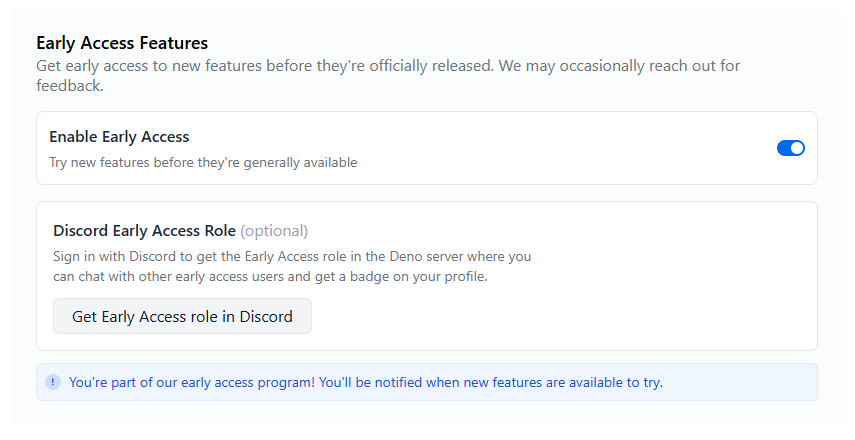
创建 Deno Deploy 组织 跳到标题
- 导航到 app.deno.com
- 点击“+ 新建组织”
- 选择“Standard Deploy”组织类型
- 输入组织名称和短网址(此后无法更改)
- 点击“创建 Standard Deploy 组织”
创建并部署您的应用程序 跳到标题
-
从您的组织仪表板中,点击“试用新的 Deno Deploy 抢先体验”
-
然后点击“+ 新建应用”
-
选择您之前创建的 GitHub 仓库
-
应用程序配置应该会自动检测到,但您可以通过点击“编辑构建配置”按钮来验证这些设置
- 框架预设:无预设
- 运行时配置:静态站点
- 安装命令:
deno install - 构建命令:
deno task build - 静态目录:
dist
-
点击 “创建应用” 开始部署过程
监控您的部署 跳到标题
- 在您的应用程序部署时,查看构建日志
- 部署完成后,您将看到一个预览 URL(通常是
https://your-app-name.your-org-name.deno.net) - 点击 URL 查看您已部署的应用程序!
进行更改并重新部署 跳到标题
让我们更新应用程序并查看更改如何部署
在本地更新您的 main.ts 文件
main.ts
import './style.css'
import typescriptLogo from './typescript.svg'
import viteLogo from '/vite.svg'
import { setupCounter } from './counter.ts'
document.querySelector<HTMLDivElement>('#app')!.innerHTML = `
<div>
<a href="https://vite.org.cn" target="_blank">
<img src="${viteLogo}" class="logo" alt="Vite logo" />
</a>
<a href="https://typescript.net.cn/" target="_blank">
<img src="${typescriptLogo}" class="logo vanilla" alt="TypeScript logo" />
</a>
<h1>Hello from Deno Deploy!</h1>
<div class="card">
<button id="counter" type="button"></button>
</div>
<p class="read-the-docs">
Click on the Vite and TypeScript logos to learn more
</p>
</div>
setupCounter(document.querySelector<HTMLButtonElement>('#counter')!)
- 提交并推送您的更改
git add .
git commit -m "Update application"
git push
返回您的 Deno Deploy 仪表板,查看新的构建自动开始。构建完成后,访问您的应用程序 URL 查看更新。
探索可观测性功能 跳到标题
Deno DeployEA 提供全面的可观测性工具
-
在您的应用程序仪表板中,点击侧边栏中的“日志”
- 您将看到应用程序的控制台输出
- 使用搜索栏筛选日志(例如,
context:production)
-
点击“追踪”查看请求追踪
- 选择一个追踪以查看详细的时间信息
- 检查跨度以了解请求处理
-
点击 “指标” 查看应用程序性能指标
- 监控请求计数、错误率和响应时间
🦕 既然您已经部署了第一个应用程序,您可能想要:
有关更多信息,请查阅 Deno DeployEA 参考文档。